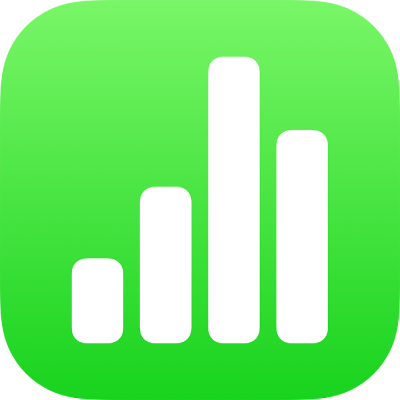
Crear una taula dinàmica al Numbers de l’iPad
Pots crear una taula dinàmica per organitzar, agrupar i resumir les dades d’una altra taula. Les dades de l’altra taula són les dades originals.
Les taules originals de les taules dinàmiques:
Han de tenir com a mínim una cel·la amb dades que no sigui una cel·la de capçalera.
No ha de tenir cel·les fusionades a través de files adjacents.
Si crees una taula dinàmica a partir d’un interval de cel·les, pots editar l’interval més tard.
Si actualitzes les dades originals a la taula de dades originals, hauràs d’actualitzar la taula dinàmica per veure-hi els canvis.
Crear una taula dinàmica
Selecciona una taula o un interval de cel·les al full de càlcul.
Toca
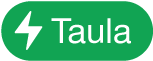 ,
, 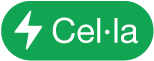 ,
, 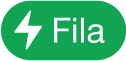 o
o 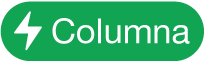 ; després, selecciona una de les opcions següents:
; després, selecciona una de les opcions següents:Crear taula dinàmica: crea una taula dinàmica en un full de càlcul nou utilitzant tota la taula com a dades originals.
Crear una taula per a les cel·les seleccionades: crea una taula dinàmica en un full de càlcul nou utilitzant només les cel·les seleccionades com a dades originals.
Quan crees una taula dinàmica, està en blanc fins que hi afegeixes camps. Consulta Afegir i ordenar dades de taules dinàmiques al Numbers de l’iPad.
Canviar l’interval de cel·les de les dades originals
Si crees una taula dinàmica a partir d’un interval de cel·les, pots editar l’interval per canviar les dades utilitzades a la taula dinàmica.
Selecciona una taula dinàmica, toca
 i toca “Opcions de taula dinàmica”.
i toca “Opcions de taula dinàmica”.Toca
 al costat de “Dades originals” i, tot seguit, toca “Editar l’interval”.
al costat de “Dades originals” i, tot seguit, toca “Editar l’interval”.Edita l’interval i toca
 .
.
Eliminar una taula dinàmica
Per eliminar una taula dinàmica, selecciona-la i toca Eliminar.
Quan crees una taula dinàmica, pots crear un gràfic per mostrar les dades resumides. Consulta Seleccionar cel·les en una taula dinàmica per crear un gràfic dinàmic.